Se você é alguém que sente dor de cabeça ao passar pelo processo monótono de instalar um aplicativo em seu Windows e morreria por uma solução alternativa, você veio ao Lugar, colocar. Neste artigo, apresentamos a você Chocolate, um gerenciador de pacotes, que você pode configurar facilmente em seu Windows. Uma vez que este gerenciador de pacotes esteja configurado em sua máquina, você pode instalar quase todos os aplicativos diretamente do seu Prompt de comando ou do seu PowerShell. Mais do que o fator facilidade, Chocolatey realmente lhe dá uma aura tecnológica; é o prompt de comando afinal!
Continue lendo para saber tudo sobre o Chocolatey e como você pode utilizá-lo com eficiência para facilitar sua vida.
PROPAGANDA
Índice
Seção 1: O que é Chocolatey
Chocolate é um gerenciador de pacotes de linha de comando que automatiza todo o processo de instalação de software em sua máquina. Você pode usar os dois PowerShell e Prompt de comando para correr Chocolate comandos. A melhor coisa sobre Chocolate é que é gratuito e é de código aberto. Há muitas coisas que Chocolatey pode fazer. Usando Chocolatey, podemos instalar e desinstalar pacotes, podemos atualizar aplicativos existentes, procurar um aplicativo específico de milhares de aplicativos disponíveis no repositório de software Chocolatey e muitos mais. Também podemos verificar a lista de software desatualizado em nossa máquina usando Chocolate.
Seção 2: Como instalar o Chocolatey Package Manager
Chocolatey pode ser usado no prompt de comando e no Windows PowerShell. Nesta seção, explicamos como você pode instalar o Chocolatey em sua máquina. O processo de instalação do Chocolatey também pode ser feito usando o PowerShell ou o Prompt de Comando.
Método 1: por meio do PowerShell
Passo 1: Clique no Procurar ícone no Barra de tarefas.

Passo 2: Agora no PowerShell Barra de pesquisa, tipo dentro PowerShell e clique no Executar como administrador opção como mostrado abaixo.
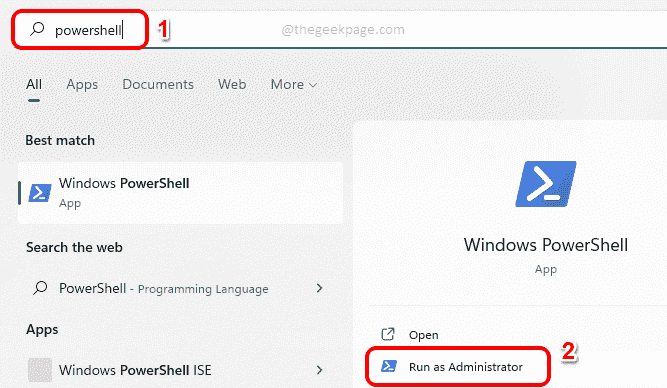
etapa 3: Quando o PowerShell janela se abre, primeiro precisamos ter certeza de que a política de execução não é restrita. Para visualizar a política de execução definida em sua máquina, copiar e colar o seguinte comando e aperte o botão Entrar chave.
Get-ExecutionPolicy
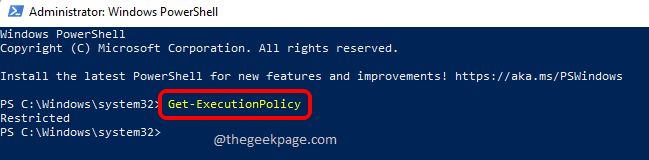
Passo 4: Se o resultado das etapas anteriores vem como Restrito, então você precisa execute o próximo comando também, outro você pode pular esta etapa e passar para Etapa 5.
Set-ExecutionPolicy AllSigned
Após executar o comando, pressione S ou ye acertar o Entrar chave para confirme a mudança de política de execução.
PROPAGANDA
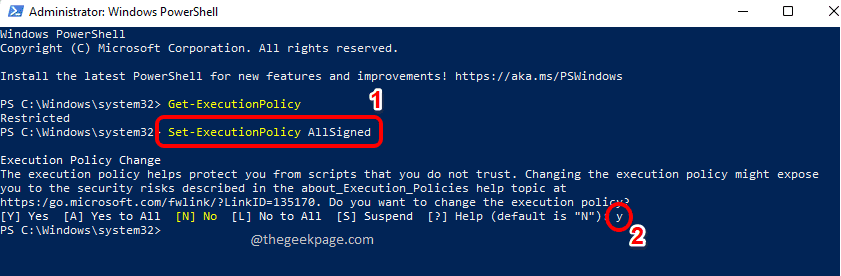
Etapa 5: A seguir, vamos executar o comando que instalaria o Chocolatey em nossa máquina.
Set-ExecutionPolicy Bypass -Scope Process -Force; [Sistema. Líquido. ServicePointManager]::SecurityProtocol = [System. Líquido. ServicePointManager]::SecurityProtocol -bor 3072; iex ((New-Object System. Líquido. WebClient).DownloadString(' https://community.chocolatey.org/install.ps1'))
Copiar e colar o comando acima e, em seguida, pressione o Entrar chave.
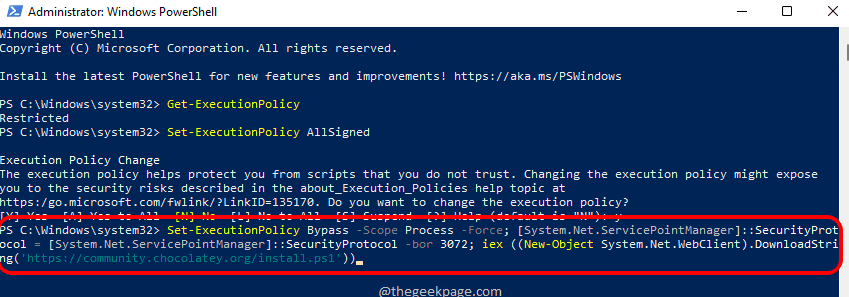
Etapa 6: Aguarde enquanto o Chocolatey é instalado em sua máquina. Uma vez instalado, sua tela do PowerShell gostaria da captura de tela abaixo.
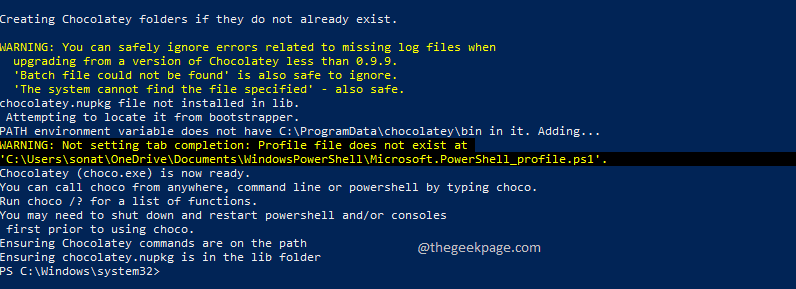
Etapa 7: Agora aberto Explorador de arquivos e navegue até o seguinte caminho para ver a pasta Chocolatey em sua máquina.
Este PC --> Disco Local (C:) --> ProgramData --> Chocolatey
Alternativamente, você pode copiar e colar a localização C:\ProgramData\chocolatey na barra de navegação do Explorador de Arquivos e pressione o botão Entrar chave para chegar ao mesmo local.
Este é o local onde o Chocolatey é instalado em sua máquina. Se você puder ver esta pasta, significa que a instalação foi um sucesso e que é um sinal de positivo para você ir em frente e começar a explorar os recursos do Chocolatey.
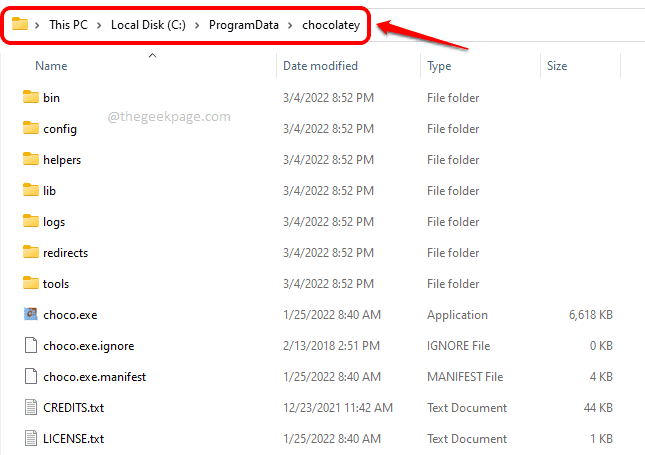
Etapa 8: Volte para a janela do PowerShell e copiar colar o comando a seguir para ver todos os comandos Chocolatey disponíveis.
Chocolate -?
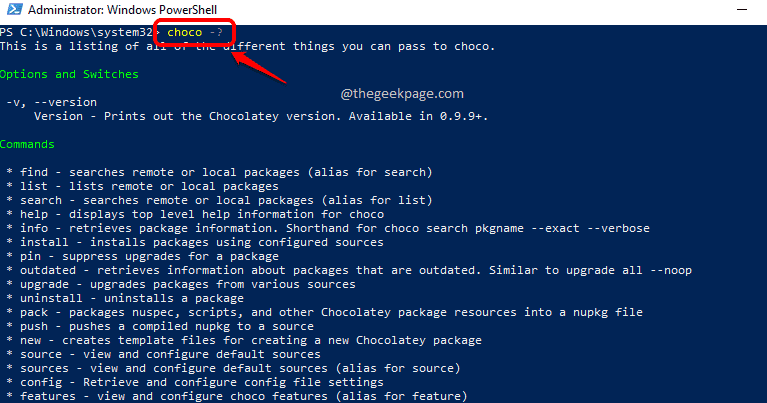
PROPAGANDA
Então é assim que você instala o Chocolatey pela janela do PowerShell. Agora, se você quiser instalá-lo via Prompt de Comando, siga as etapas abaixo.
Método 2: através do prompt de comando
Passo 1: Como de costume, clique no Procurar ícone na barra de tarefas.

Passo 2: Agora no Barra de pesquisa, tipo dentro cmd e clique no Executar como administrador opção no prompt de comando.

etapa 3: Quando Prompt de comando abre em modo elevado, copiar e colar o seguinte comando para instalar o Chocolatey em sua máquina.
@"%SystemRoot%\System32\WindowsPowerShell\v1.0\powershell.exe" -NoProfile -InputFormat Nenhum -ExecutionPolicy Bypass -Command "[System. Líquido. ServicePointManager]::SecurityProtocol = 3072; iex ((New-Object System. Líquido. WebClient).DownloadString(' https://community.chocolatey.org/install.ps1'))" && SET "PATH=%PATH%;%ALLUSERSPROFILE%\chocolatey\bin"
Acerte o Entrar tecla para executar o comando.
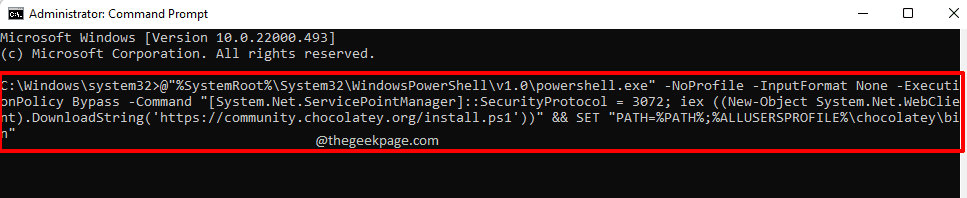
É isso. O comando acima instalaria o Chocolatey em sua máquina. Aguarde um pouco para que ele seja executado até a conclusão.
Obs: Já tenho Chocolatey na minha máquina, por isso estou recebendo a seguinte tela. No entanto, para você, se você ainda não tiver o Chocolatey em sua máquina, ele será instalado com o comando na Etapa 3.
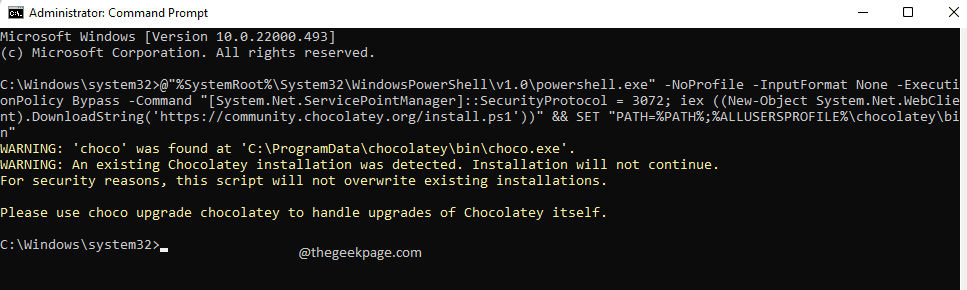
PROPAGANDA
Passo 4: Quando a instalação estiver concluída, você pode copiar e colar o comando a seguir para ver a lista de coisas que Chocolatey pode fazer por você.
Chocolate -?

Seção 3: O que são os pacotes Chocolatey e onde você pode ver o repositório de pacotes
Os pacotes Chocolatey contêm todos os dados sobre os pacotes e também alguns dados adicionais, que são específicos do Chocolatey. É usando os pacotes Chocolatey que instalamos aplicativos em nossa máquina. Chocolatey tem um enorme repositório de pacotes onde abriga milhares de pacotes. Todos os pacotes disponíveis no repositório Chocolatey foram completamente validados, verificados e verificados quanto a vírus. Existem muitas outras verificações realizadas pelo Chocolatey que tornam os pacotes ainda mais seguros.
Clique aqui para ver o repositório de pacotes Chocolatey. O site do repositório de pacotes é muito útil quando se trata de muitas coisas. Alguns deles estão listados abaixo.
3.1 Pesquisa de Pacotes
Usando o repositório de pacotes Barra de pesquisa, você pode procurar para pacotes.
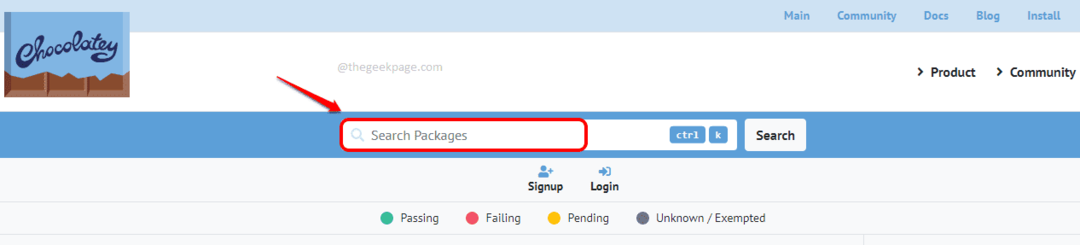
3.2 Localizar comando de instalação para pacotes
Se você rolar para baixo na página da Web, poderá ver muitos pacotes, em cada um você poderá encontrar seu comando de instalação.
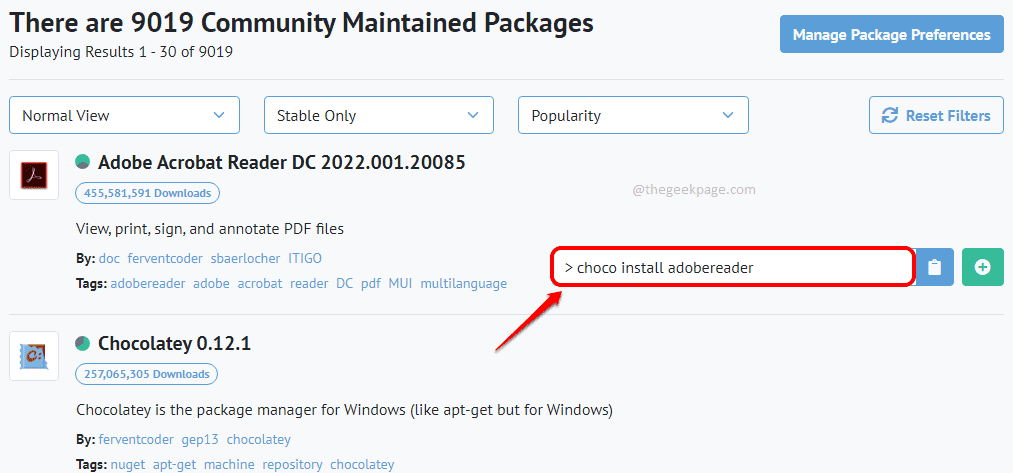
3.3 Localizar comando de desinstalação para pacotes
em primeiro lugar clique no pacote para o qual você deseja localizar o comando de desinstalação.

Na página da Web específica do pacote, rolar para baixo para encontrar a seção chamada Método de implantação: instalação individual, atualização e desinstalação.
PROPAGANDA
Aqui, você deve clicar no botão aba nomeado Desinstalar para ver o Desinstalar comando.
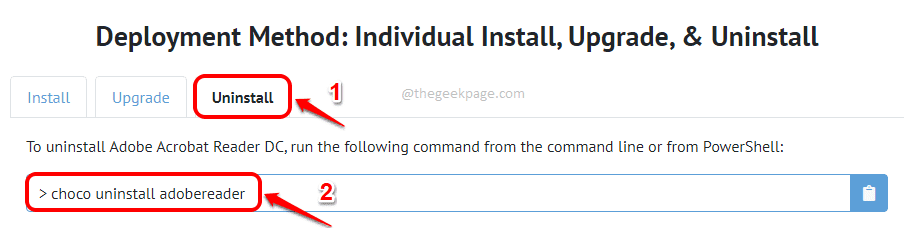
3.4 Localizar comando de atualização para pacotes
Para este também, em primeiro lugar clique no pacote para o qual você deseja localizar o comando de atualização.

Quando estiver na página do pacote, rolar para baixo e encontre a seção chamada Método de implantação: instalação individual, atualização e desinstalação.
Aqui clique na guia chamada Melhoria. Aqui, você poderá ver o Melhoria comandar prontamente.
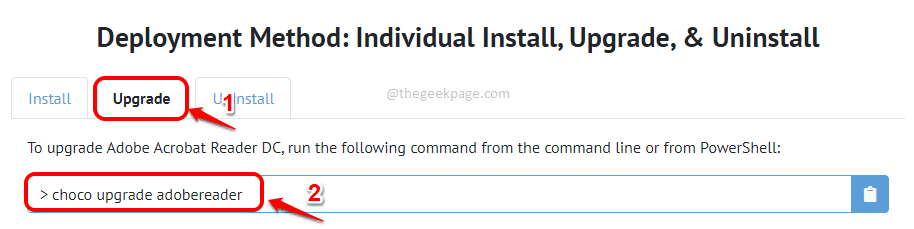
3.5 Como descobrir se um pacote passou nos testes de chocolate
Primeiro, entre na página da Web específica do pacote. Você pode fazer isso por clicando no nome do pacote na página inicial da página da Web do repositório de pacotes.

Agora, na página específica do pacote, na parte superior, você poderá ver se o pacote passou em todas as verificações e validações.
PROPAGANDA
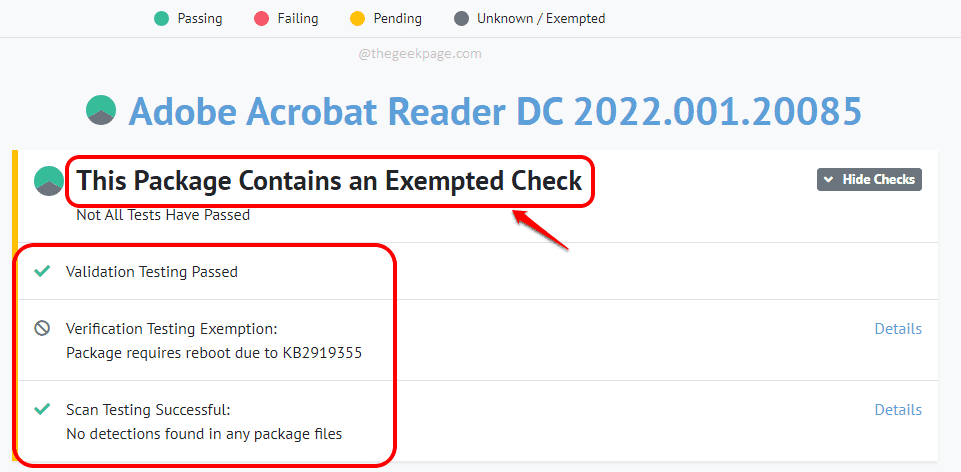
Seção 4: Como instalar o software Windows usando Chocolatey no prompt de comando ou Powershell
Agora que você tem o Chocolatey em sua máquina, vamos ver como você pode usá-lo para instalar diferentes aplicativos usando o Chocolatey. Você pode usar os dois Prompt de comando e PowerShell para executar os comandos Chocolatey. Neste artigo, estamos usando o PowerShell para o mesmo. Você pode abrir PowerShell ou Prompt de comando janela conforme detalhado em Seção 1.
Passo 1: Para instalar qualquer software, você pode usar o seguinte comando:
choco instalar [nome do pacote]
Você tem que substituir [nome do pacote] com o nome do pacote que você deseja instalar.
No exemplo abaixo, estou instalando o Adobe Reader usando Chocolatey. Então meu comando seria choco instalar adobereader. Se você tiver alguma confusão sobre o nome do pacote, você pode consultar Seção 3 e obtenha o comando de instalação para o aplicativo desejado, diretamente do site do repositório de pacotes Chocolatey usando a barra de pesquisa.
Depois de ter o comando pronto, pressione o botão Entrar chave.
Tipo y ou S sempre que você for solicitado a confirmar algo como Deseja executar o script?
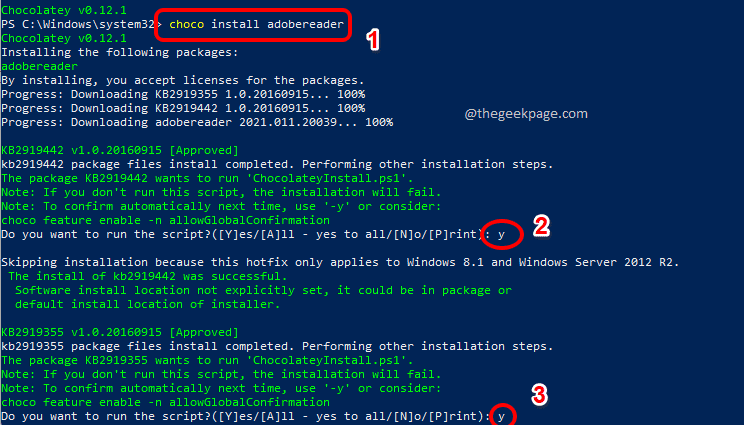
Passo 2: Quando a instalação estiver concluída, Chocolatey lhe dirá isso.
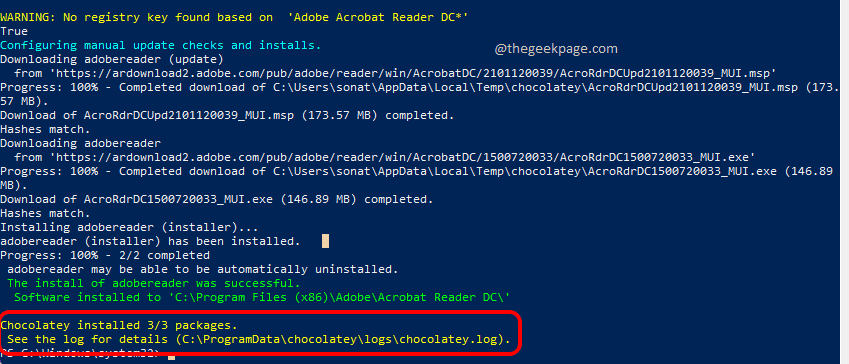
É isso. Agora você pode abrir o software instalado usando a barra de pesquisa do Windows, como faria com qualquer software. Ah, sim, não pode ser mais simples do que isso. Aproveitar!
Seção 5: Como desinstalar o software Windows usando Chocolatey no prompt de comando ou Powershell
Para desinstalar um aplicativo usando Chocolatey, o comando estaria no seguinte formato.
choco desinstalar [nome do pacote]
Substituir [nome do pacote] com o nome real do pacote. Você pode seguir Seção 3.3 para localizar prontamente o comando de desinstalação do pacote.
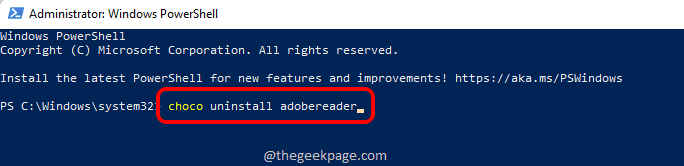
PROPAGANDA
Seção 6: Como procurar um pacote usando Chocolatey no prompt de comando ou Powershell
Assim como você pode pesquisar um pacote usando o site do repositório de pacotes, você também pode pesquisar um pacote diretamente do Prompt de Comando ou do PowerShell.
O comando para procurar um pacote teria o seguinte formato.
pesquisa de chocolate [palavra-chave de pesquisa]
Você tem que substituir [palavra-chave de pesquisa] com sua palavra-chave real.
Por exemplo, se você deseja pesquisar pacotes com a palavra-chave leitor, então seu comando de pesquisa seria leitor de pesquisa choco.
A execução deste comando liste todos os pacotes disponíveis, no repositório de pacotes Chocolatey, que tem a palavra-chave leitor no nome do pacote.
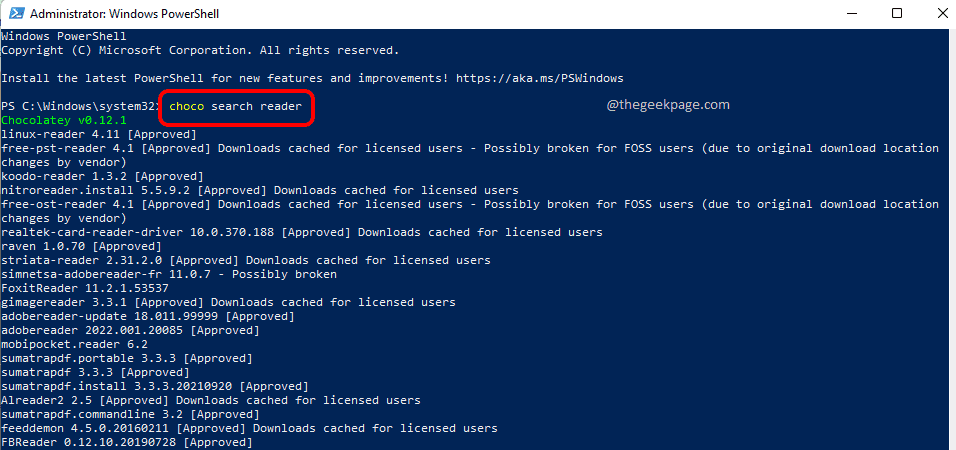
Seção 7: Como atualizar um aplicativo usando Chocolatey no prompt de comando ou Powershell
A atualização de um aplicativo não pode ficar mais simples quando o Chocolatey está pronto para ajudá-lo. Na janela do PowerShell ou do Prompt de Comando, execute o comando de atualização para atualizar um pacote.
O melhoria comando para qualquer pacote seria do seguinte formato.
choco upgrade [nome do pacote]
Por favor, lembre-se de substituir [nome do pacote] com o nome real do pacote. Se você está confuso sobre como o comando de atualização seria para um pacote específico, você pode consultar Sseção 3.4.
Um exemplo é dado na captura de tela a seguir, onde Chocolatey atualizaria o pacote chamado adobereader.
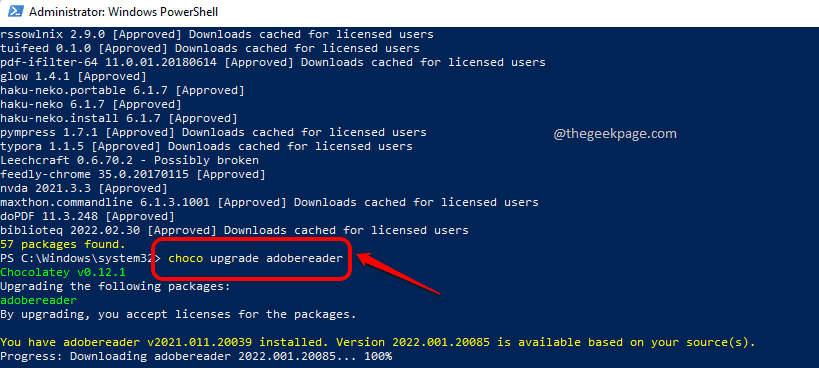
Seção 8: Como ver a lista de pacotes desatualizados usando o Chocolatey
Você também tem a opção de ver a lista completa de softwares desatualizados instalados pelo Chocolatey. O comando para o mesmo é o seguinte.
chocolate desatualizado
Se houver alguns pacotes do Chocolatey desatualizados, o Chocolatey os listará por meio deste comando e se não houver pacotes desatualizados, você receberá uma mensagem do Chocolatey dizendo Chocolatey determinou que 0 pacote(s) estão desatualizados.
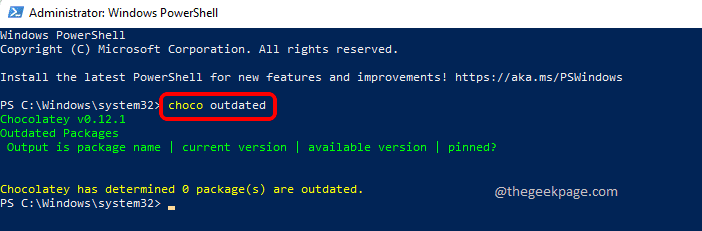
PROPAGANDA
Então, isso é tudo Chocolate. Mas é claro que há muito mais sobre Chocolatey que você pode explorar. Se você encontrar dicas e truques mais úteis e legais no Chocolatey, compartilhe-os conosco na seção de comentários.
Espero que você tenha achado o artigo útil.


